เปลี่ยนการตั้งค่าเซ็นเซอร์แรงกด ตัวควบคุมแบบสัมผัส หรือปุ่มสำหรับ AirPods
บน iPhone, iPad, Mac, อุปกรณ์ Apple TV หรือ Apple Watch ของคุณ คุณสามารถปรับการตั้งค่าปุ่ม, เซ็นเซอร์แรงกด หรือตัวควบคุมแบบสัมผัส สำหรับ AirPods 3, AirPods 4, AirPods Pro หรือ AirPods Max เพื่อให้เข้ากับความต้องการทางการเคลื่อนไหวของคุณได้
ลิงก์ด่วน
![]() เปลี่ยนการตั้งค่าเซ็นเซอร์แรงกด ตัวควบคุมแบบสัมผัส หรือปุ่มโดยใช้ iPhone หรือ iPad
เปลี่ยนการตั้งค่าเซ็นเซอร์แรงกด ตัวควบคุมแบบสัมผัส หรือปุ่มโดยใช้ iPhone หรือ iPad
![]() เปลี่ยนการตั้งค่าเซ็นเซอร์แรงกด ตัวควบคุมแบบสัมผัส หรือปุ่มโดยใช้ Mac
เปลี่ยนการตั้งค่าเซ็นเซอร์แรงกด ตัวควบคุมแบบสัมผัส หรือปุ่มโดยใช้ Mac
![]() เปลี่ยนการตั้งค่าเซ็นเซอร์แรงกด ตัวควบคุมแบบสัมผัส หรือปุ่มโดยใช้ Apple Watch
เปลี่ยนการตั้งค่าเซ็นเซอร์แรงกด ตัวควบคุมแบบสัมผัส หรือปุ่มโดยใช้ Apple Watch
![]() เปลี่ยนการตั้งค่าเซ็นเซอร์แรงกด ตัวควบคุมแบบสัมผัส หรือปุ่มโดยใช้อุปกรณ์ Apple TV
เปลี่ยนการตั้งค่าเซ็นเซอร์แรงกด ตัวควบคุมแบบสัมผัส หรือปุ่มโดยใช้อุปกรณ์ Apple TV
เปลี่ยนการตั้งค่าเซ็นเซอร์แรงกด ตัวควบคุมแบบสัมผัส หรือปุ่มโดยใช้ iPhone หรือ iPad
ไปที่แอปการตั้งค่า
 บน iPhone หรือ iPad ของคุณ
บน iPhone หรือ iPad ของคุณแตะ การช่วยการเข้าถึง จากนั้นแตะ AirPods
เลือก AirPods ของคุณ
ตั้งตัวเลือกใดๆ ต่อไปนี้:
ความเร็วการกด: เมื่อการทำงานต้องใช้การกดปุ่ม เซ็นเซอร์แรงกด หรือตัวควบคุมแบบสัมผัสหลายครั้ง คุณสามารถปรับความเร็วที่คุณต้องกดก่อนที่การทำงานจะเกิดขึ้นได้
ระยะเวลาการกดค้าง: ปรับระยะเวลาที่ต้องกดค้างไว้ที่ปุ่ม เซ็นเซอร์แรงกด หรือตัวควบคุมแบบสัมผัสบน AirPods ของคุณก่อนที่การทำงานจะเกิดขึ้น
ตัวควบคุมระดับเสียงสำหรับ AirPods Pro 2 และ AirPods Pro 3: ถ้าคุณไม่ต้องการควบคุมระดับเสียงด้วยการปัดขึ้นหรือลงบนก้าน ให้ปิดใช้การปัดควบคุมระดับเสียง
คุณยังสามารถปรับความยาวของการปัดโดยการแตะตัวเลือกที่อยู่ด้านล่างการปัดควบคุมระดับเสียงได้อีกด้วย
เปลี่ยนการตั้งค่าเซ็นเซอร์แรงกด ตัวควบคุมแบบสัมผัส หรือปุ่มโดยใช้ Mac
ไปที่แอปการตั้งค่าระบบ
 บน Mac ของคุณ
บน Mac ของคุณคลิก การช่วยการเข้าถึง
 ในแถบด้านข้าง จากนั้นคลิก เสียง (คุณอาจต้องเลื่อนลง)
ในแถบด้านข้าง จากนั้นคลิก เสียง (คุณอาจต้องเลื่อนลง)เลือก AirPods ของคุณ
ตั้งตัวเลือกใดๆ ต่อไปนี้:
ความเร็วการกด: เมื่อการทำงานต้องใช้การกดปุ่มหรือเซ็นเซอร์แรงกดหลายครั้ง คุณสามารถปรับความเร็วที่คุณต้องกดก่อนที่การทำงานจะเกิดขึ้นได้
ระยะเวลาการกดค้าง: ปรับระยะเวลาที่ต้องกดค้างไว้ที่ปุ่มหรือเซ็นเซอร์แรงกดบน AirPods ของคุณก่อนที่การทำงานจะเกิดขึ้น
ตัวควบคุมระดับเสียงสำหรับ AirPods Pro 2 และ AirPods Pro 3: ถ้าคุณไม่ต้องการควบคุมระดับเสียงด้วยการปัดขึ้นหรือลงบนก้าน ให้ปิดใช้ตัวควบคุมระดับเสียง
เปลี่ยนการตั้งค่าเซ็นเซอร์แรงกด ตัวควบคุมแบบสัมผัส หรือปุ่มโดยใช้ Apple Watch
ใส่ AirPods ของคุณแล้วตรวจสอบให้แน่ใจว่าหูฟังเชื่อมต่อกับ Apple Watch ของคุณ
ไปที่แอปการตั้งค่า
 บน Apple Watch ของคุณ
บน Apple Watch ของคุณแตะ การช่วยการเข้าถึง แล้วแตะ AirPods จากนั้นเลือกการตั้งค่า
เปลี่ยนการตั้งค่าเซ็นเซอร์แรงกด ตัวควบคุมแบบสัมผัส หรือปุ่มโดยใช้อุปกรณ์ Apple TV ของคุณ
ใส่ AirPods ของคุณ แล้วตรวจสอบให้แน่ใจว่าหูฟังเชื่อมต่อกับ Apple TV 4K หรือ Apple TV HD ของคุณ
ไปที่แอปการตั้งค่า
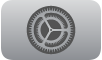 บน Apple TV 4K หรือ Apple TV HD ของคุณ
บน Apple TV 4K หรือ Apple TV HD ของคุณเลือก การช่วยการเข้าถึง เลือก AirPods แล้วเลือก AirPods ของคุณจากรายการ จากนั้นปรับตัวเลือกใดๆ ต่อไปนี้:
ความเร็วการกด: เมื่อการทำงานต้องใช้การกดปุ่ม เซ็นเซอร์แรงกด หรือตัวควบคุมแบบสัมผัสหลายครั้ง คุณสามารถปรับความเร็วที่คุณต้องกดก่อนที่การทำงานจะเกิดขึ้นได้
ระยะเวลาการกดค้าง: ปรับระยะเวลาที่ต้องกดค้างไว้ที่ปุ่ม เซ็นเซอร์แรงกด หรือตัวควบคุมแบบสัมผัสบน AirPods ของคุณก่อนที่การทำงานจะเกิดขึ้น
คุณยังสามารถเปลี่ยนการตั้งค่าการช่วยการเข้าถึงสำหรับ AirPods ของคุณเพื่อให้เข้ากับความต้องการทางการได้ยินของคุณได้ ให้ดูที่ตั้งค่าการช่วยปรับหูฟังสำหรับ AirPods